推薦隻用遠端連接配接,可以一邊做實驗一邊寫報告。鏡像内置功能,盡情玩耍。
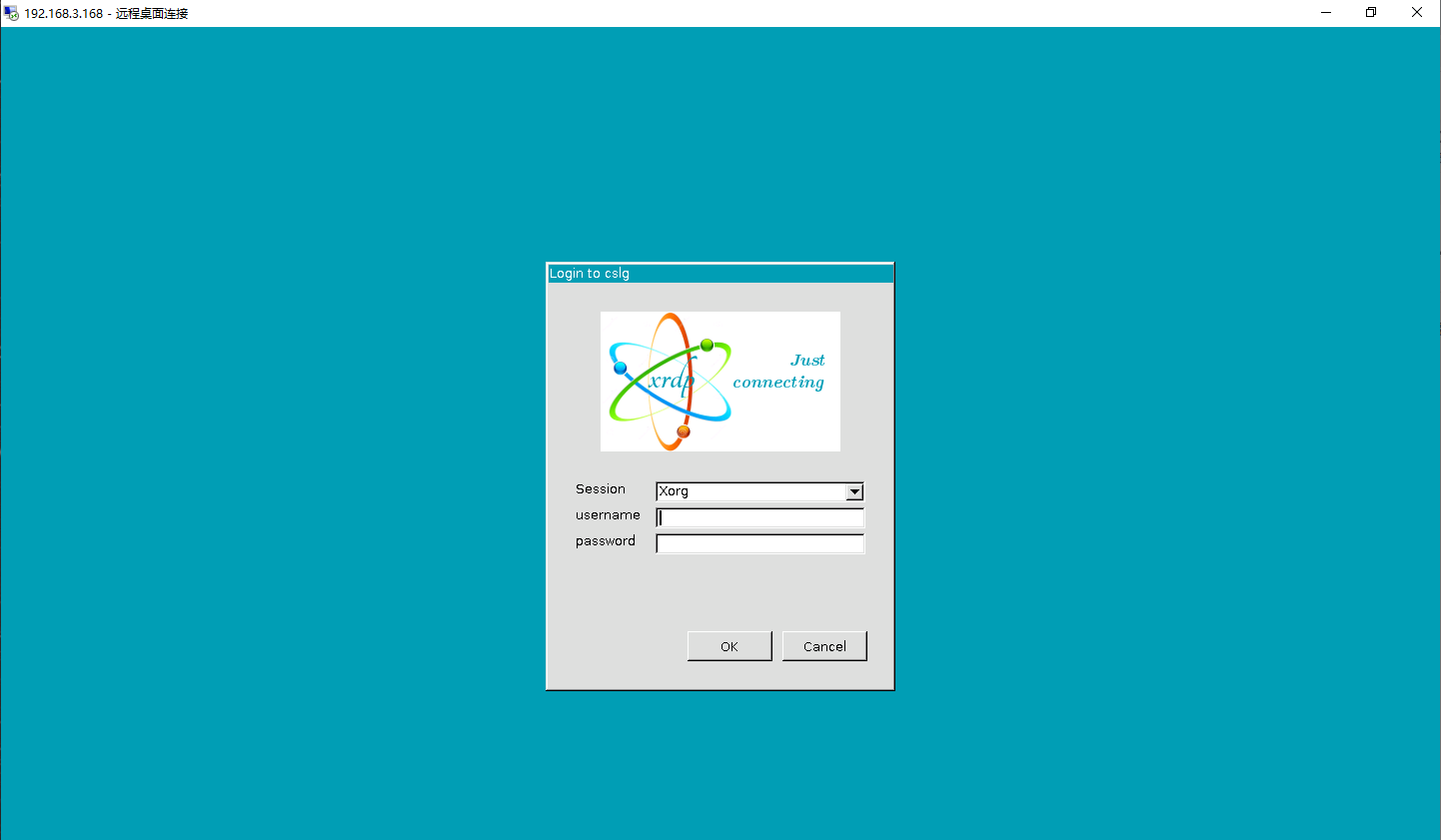
輸入使用者名和密碼即可。
顔色屬性(color profile)這個選項請注意,不用輸密碼,一路取消……鏡像不能儲存在本體,但可以儲存到其他盤。
實驗二主要是功能包使用,這裡需要注意系統中的功能包不可修改,但是自己建立或者下載下傳源碼的功能包可以定制,然後編譯生成需要的功能。
使用turtlesim包。
請注意,doc是文檔目錄,code是代碼目錄。在code中有turtlesim源碼。
進入到ros2_ws檔案夾下,單擊滑鼠右鍵,打開終端!
注意路徑zhangrelay@cslg:~/code/ros2_ws$
輸入如下指令:
- ros2 pkg prefix turtlesim
顯示如下:
/opt/ros/galactic
這是使用sudo apt install 安裝後的預設功能包位置。輸入如下指令看一看效果:
- ros2 run turtlesim turtlesim_node
注意标題欄,後續要修改為學号!
導入自己的功能包(一定要在對應功能包目錄下操作):
- source install/setup.bash
重複上述指令:
- ros2 pkg prefix turtlesim
- ros2 run turtlesim turtlesim_node
檢視變化!
功能包源代碼在src檔案夾下:
修改如下代碼:
#define DEFAULT_BG_R 0x45
#define DEFAULT_BG_G 0x56
#define DEFAULT_BG_B 0xff
namespace turtlesim
{
TurtleFrame::TurtleFrame(rclcpp::Node::SharedPtr& node_handle, QWidget* parent, Qt::WindowFlags f)
: QFrame(parent, f)
, path_image_(500, 500, QImage::Format_ARGB32)
, path_painter_(&path_image_)
, frame_count_(0)
, id_counter_(0)
{
setFixedSize(500, 500);
setWindowTitle("TurtleSim-ros2-esp32@cslg-您的學号"); 複制
鼓勵修改視窗大小,背景色等,直播課已經講過了,自行實驗。
修改後儲存!!!但是鏡像會還原,請将這個目錄複制到windows盤的合适位置然後編譯!
同樣截圖和詳細指令文檔也儲存在windows系統合适位置即可。
然後重新編譯!
缺失功能包自動補裝:
- rosdep install --from-paths src --ignore-src -r -y
如果出現如下提示:
#All required rosdeps installed successfully
說明一切準備就緒,開始編譯吧。
使用單線程編譯,否則會出現當機等問題哦!!!
- colcon build --symlink-install
--packages-select 功能包選擇
--parallel-workers 編譯線程數
具體參數檢視colcon官網。
如果隻編譯turtlesim,并使用單線程,指令如下:
- colcon build --symlink-install --parallel-workers 1 --packages-select turtlesim
注意參數順序和不要出現中文空格。
導入環境,然後運作如下指令:
- source install/setup.bash
- ros2 run turtlesim turtlesim_node
- ros2 run turtlesim turtle_teleop_key
- ros2 node list
- ros2 node info /turtlesim
- rqt
檢視效果!
思考題及答案連結:
ROS2趣味題庫之turtlesim魔幻步伐(軌迹類題型)_zhangrelay的專欄-CSDN部落格
實驗1和實驗2參考文檔在鏡像中位置如下: